Если у вас есть компьютер с Windows 10, возможно, вы со временем установили много программ, но запомнить их все немного сложно. С помощью приложения Windows PowerShell вы можете сгенерировать список установленных на компьютере программ, которые могут быть полезны для различных целей. Например, когда вам нужно настроить новый компьютер, вы можете убедиться, что вам не хватает какой-либо важной программы для установки. В этом руководстве мы покажем вам простой способ просмотра установленных программ с помощью PowerShell в Windows 10.
Создайте список установленных программ с помощью PowerShell

Если вы хотите просматривать установленные программы с помощью PowerShell, следуйте приведенным ниже советам:
Прежде всего, щелкните правой кнопкой мыши кнопку Пуск и выберите Запустить из меню опытного пользователя.
В текстовом поле введите PowerShell и нажмите Ctrl + Shift + Enter сочетание клавиш для открытия Windows PowerShell от имени администратора.
Как получить список установленных приложений в Windows 10?
В пустой командной строке PowerShell скопируйте и вставьте следующие команды PowerShell:
Get-AppxPackage -AllUsers | Выберите имя, PackageFullName
Теперь нажмите клавишу Enter, чтобы просмотреть список всех программ, установленных на вашем компьютере.
Кроме того, если вы хотите перечислить все программы с их подробностями, введите следующую команду:
Get-AppxPackage -AllUsers
Теперь нажмите Enter, и вы увидите список всех программ с их подробной информацией на экране вашего компьютера.
Он покажет вам имя издателя, архитектуру программного обеспечения, идентификатор ресурса и информацию о его версии.
Вы также получите полное имя пакета, место установки, PackageFamilyName, PublisherId и даже PackageUserInformation.
Если список такой длинный и вы хотите найти какие-либо определенные программы, установленные на вашем компьютере, введите следующую команду в окне Powershell с повышенными привилегиями —
Get-AppxPackage -Name * Program-Name *
В приведенной выше командной строке замените Название программы с названием приложения, которое вы хотите найти.
Для лучшего понимания введите приведенную ниже командную строку в окне Powershell с повышенными привилегиями —
Get-AppxPackage -Name * Store *
Теперь нажмите клавишу Enter, и он покажет вам подробную информацию о приложениях, связанных с программами Office.
Читать далееt: Как экспортировать и создавать резервные копии драйверов устройств с помощью PowerShell.
это оно. Надеюсь, поможет.


Игры
Создание собственного транспортного симулятора может быть увлекательным, расслабляющим и чрезвычайно увлекательным занятием. Вот почему вам нужно попр.
Как открыть список установленных программ Windows 10

Игры
OpenTTD — одна из самых популярных бизнес-симуляторов. В этой игре вам нужно создать замечательный транспортный бизнес. Тем не менее, вы начнете в нач.

Игры
SuperTuxKart — отличная игра, созданная для того, чтобы бесплатно познакомить вас с Mario Kart в вашей системе Linux. Играть в нее довольно сложно и в.
Свежие статьи об операционных системах. Множество интересных гайдов и полезных советов. Почувствуйте себя своим в мире современных технологий
Источник: ru.phen375questions.com
Как получить список установленных в Windows 10 десктопных и UWP-программ с помощью PowerShell

Отображение содержимого открываемой команды Оболочка: AppsFolder служебная папка Приложения и использование сторонних инструментов, таких как CCleaner, – не единственный способ получить список всех приложений, установленных на вашем компьютере, хотя мы должны признать, что CCleaner в этом отношении великолепен. Консоль хорошо справляется с задачей и в Windows 10 PowerShell кроме того, полученные результаты можно легко экспортировать в текстовый файл.
Есть отдельные команды для создания списка настольных и универсальных приложений в консоли. Чтобы получить список распространенных программ, запустите Powershell от имени администратора и выполните эту длинную команду:
Get-ItemPropery HKLM: Software Wow6432Node Microsoft Windows CurrentVersion Uninstall * | Select-Object DisplayName, DisplayVersion, Publisher, InstallDate | Формат-таблица -AutoSize> C: deskprog.log


Если вы запустите его без перенаправления в файл журнала, то есть без “> C: /deskprog.log» , данные будут отправлены прямо на консоль.

Если у вас 32-битная система, команда будет выглядеть немного иначе, однако мы получаем данные из ключей реестра, указанных в команде, применяя форматирование для облегчения чтения данных:
Get-ItemProperty HKLM: SOFTWARE Microsoft Windows CurrentVersion Uninstall * | Select-Object DisplayName, DisplayVersion, Publisher, InstallDate | Формат-таблица -AutoSize> C: deskprog.log


Да, если в вашей 64-битной системе установлены 32-битные приложения, вам также следует выполнить вторую команду, сохранив данные в отдельном реестре. Открыв его с помощью Блокнота, вы увидите отформатированный список установленных программ с их версией, разработчиком и датой установки.

Наконец, такая команда используется для получения списка универсальных приложений, она работает как в 32-битной, так и в 64-битной Windows 10:
Get-AppxPackage -AllUsers | Выберите Имя, PackageFullName> C: uwpprog.log

![]()
Обратите внимание, что в списке вы получите только короткое и полное имя приложения, если вам нужен полный объем данных, запустите команду без ключей, например: Get-AppxPackage –AllUsers> C: uwpprog.log … Чтобы получить список приложений, установленных в традиционной командной строке, используйте команду продукт wmic получает название, версию , но это даст вам только список настольных программ.
+ zhivye-oboi-windows.ru Загрузка Windows 7/10 с GPT диска на BIOS системе (без UEFI)

Командный файл: yadi.sk/d/TYnd3ZXDhQtbrg
Источник изображения: www.white-windows.ru
Алексей Игнатьев/ автор статьи
Специалист и эксперт zhivye-oboi-windows.ru — профессиональный консультант, системный администратор.
Опыт работы в этой сфере 7 лет.
Поделись публикацией
Это так же интересно

Использование настроек Windows 7. Использование Центра управления Windows 7. Использование комбинации клавиш на клавиатуре.

Использование настроек Windows 11. Использование Центра управления Windows 11. Использование Панели задач Windows 11.

Способы сделать браузер по умолчанию в Windows 7: “Панель управления” “Интернет-опции” “Редактор реестра” “Групповая

Способы сделать браузер по умолчанию в Windows 11: “Настройки” Windows “Панель управления” “Ассистент по

Для сделать вход в Windows 7 без пароля можно выполнить следующие действия: Откройте “Панель

Как сделать вход без пароля Windows 11: Откройте “Панель управления” и выберите “Учетные записи

С помощью встроенной программы “Дисковый образ” С помощью утилиты “Daemon Tools” С помощью программы

С помощью встроенной в Windows 11 программы “Дисковый образ”. С помощью встроенного в Windows

С помощью команды “regedit” в меню “Пуск” Через окно “Выполнить” и команду “regedit” Через

Использование комбинации клавиш Win + R, ввод команды “regedit” и нажатие Enter Использование меню

С помощью комбинации клавиш Win + R и вводом команды “regedit”. Через поиск в

Как включить и настроить Родительский контроль Windows 7: Откройте Панель управления и выберите “Учетные
Источник: zhivye-oboi-windows.ru
Как создать список установленных программ с помощью PowerShell в Windows 10
Если у вас есть ПК с Windows 10 , возможно, вы установили много программ с течением времени, но запомнить их все немного сложно. С помощью приложения Windows PowerShell вы можете создать список установленных на компьютере программ, которые могут быть полезны для различных целей. Например, когда вам нужно настроить новый компьютер, вы можете убедиться, что не пропустили ни одной важной программы для установки. В этом руководстве мы покажем вам простой способ просмотра установленных программ с помощью PowerShell в Windows 10 .
Создайте список установленных программ с помощью PowerShell
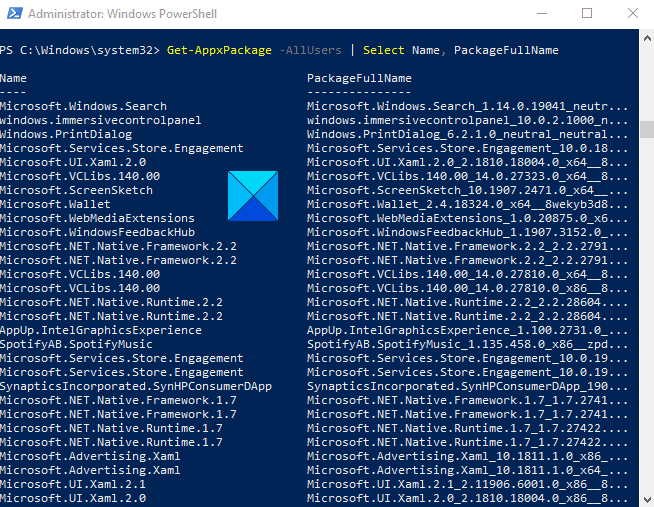
Если вы хотите просмотреть установленные программы с помощью PowerShell , следуйте приведенным ниже советам.
Прежде (First) всего, щелкните правой кнопкой мыши кнопку « Пуск (Start) » и выберите « Выполнить» (Run ) в меню опытного пользователя.
В текстовом поле введите PowerShell , а затем нажмите Ctrl+Shift+Enter , чтобы открыть Windows PowerShell от имени администратора (Windows PowerShell as an administrator) .
В пустой командной строке PowerShell скопируйте и вставьте следующие команды PowerShell :
Get-AppxPackage –AllUsers | Select Name, PackageFullName
Теперь нажмите клавишу Enter , чтобы просмотреть список всех программ, установленных на вашем компьютере.
Кроме того, если вы хотите перечислить все программы с их подробностями, введите следующую команду:
Get-AppxPackage –AllUsers
Теперь нажмите Enter , и вы увидите список всех программ с их подробностями на экране вашего компьютера.
Он покажет вам имя издателя (Publisher) , архитектуру программного обеспечения, идентификатор ресурса и информацию о его версии.
Вы также получите полное имя пакета (Package) , место установки (Install Location) , PackageFamilyName , PublisherId и даже информацию о пользователе пакета (Package) .
Если список такой длинный и вы хотите найти какие-либо конкретные программы, установленные на вашем компьютере, введите следующую команду в окне Powershell с повышенными правами: (Powershell)
Get-AppxPackage –Name *Program-Name*
В приведенной выше командной строке замените имя программы (Program-Name) на имя приложения, которое вы хотите найти.
Для лучшего понимания введите приведенную ниже командную строку в окне Powershell с повышенными правами: (Powershell)
Get-AppxPackage –Name *Store*
Теперь нажмите клавишу Enter , и он покажет вам подробную информацию о приложениях, связанных с программами Office (Office Programs) .
Читать далее (Read nex) : Как экспортировать и создавать резервные копии драйверов устройств с помощью PowerShell (How to Export and Backup Device Drivers using PowerShell) .
Вот и все. Надеюсь, поможет.
How to create a list of installed programs with PowerShell on Windows 10
If you own a Windows 10 PC, уou might have installed many programs over time but it’s а little bit tricky to keep remember all of them. Through Windows PowerShell application, you can genеrate the list of installed programs on the сomputer which can be useful for various purposes. For exаmple, When yoυ need to set up a new computer you may wаnt to ensure you’re not missing any essential program to install. In this guide, we will show you an easy way to view installed prоgrams wіth PowerShеll on Windows 10.
Create a list of installed programs with PowerShell
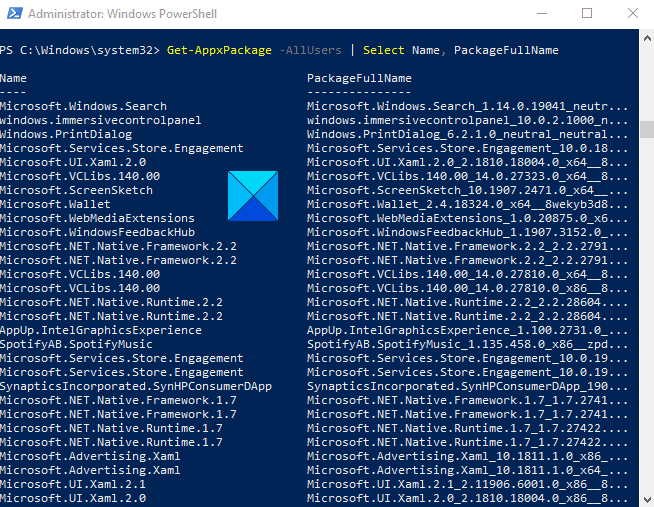
If you want to view your installed programs with PowerShell, follow the below suggestions:
First of all, right-click on the Start button and select Run from the power user menu.
In the text field, type PowerShell and then press Ctrl+Shift+Enter keyboard shortcut to open the Windows PowerShell as an administrator.
In an empty PowerShell prompt, copy and paste the following PowerShell commands:
Get-AppxPackage –AllUsers | Select Name, PackageFullName
Now press the Enter key to view a list of all programs installed on your computer.
Furthermore, if you want to list out all the programs with their details then type the below command:
Get-AppxPackage –AllUsers
Now press Enter and you will see a list of all the programs with their details on your computer screen.
It will show you the Publisher name, software architecture, resourceId, and its version information.
You will also get the full name of the Package, Install Location, PackageFamilyName, PublisherId, and even the PackageUserInformation.
If the list is so long and you want to search for any specific programs installed on your computer then type the below command inside the elevated Powershell window –
Get-AppxPackage –Name *Program-Name*
In the above command-line, replace the Program-Name with the name of the application you want to search.
For better understanding, type the below command-line inside the elevated Powershell window –
Get-AppxPackage –Name *Store*
Now press the Enter key and it will show you the detailed information regarding the applications related to Office Programs.
That’s it. Hope it helps.

Матвей Михайлов
About the author
Я разработчик бесплатного программного обеспечения и сторонник Windows Vista/7. Я написал несколько сотен статей на различные темы, связанные с операционной системой, включая советы и рекомендации, руководства по ремонту и рекомендации. Я также предлагаю консультационные услуги, связанные с офисом, через мою компанию Help Desk Services. Я хорошо понимаю, как работает Office 365, его функции и способы их наиболее эффективного использования.
Источник: 101-help.com